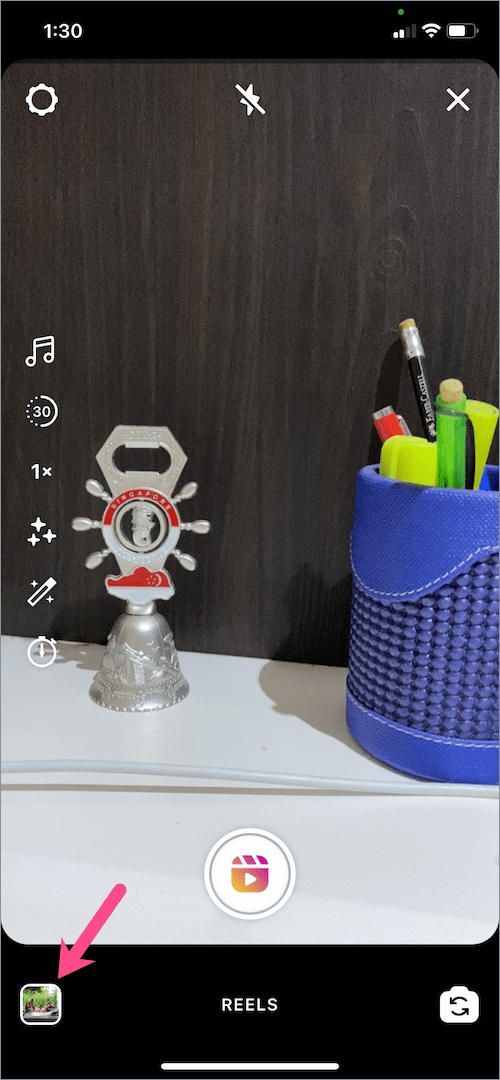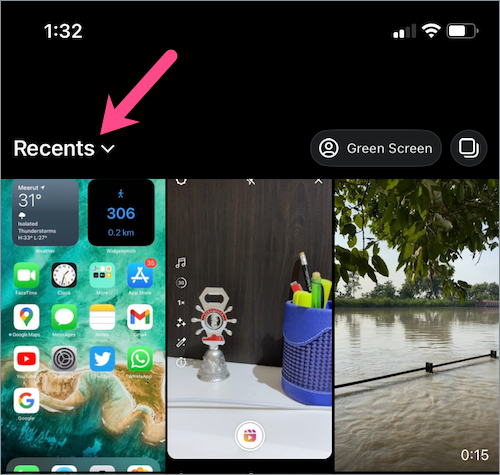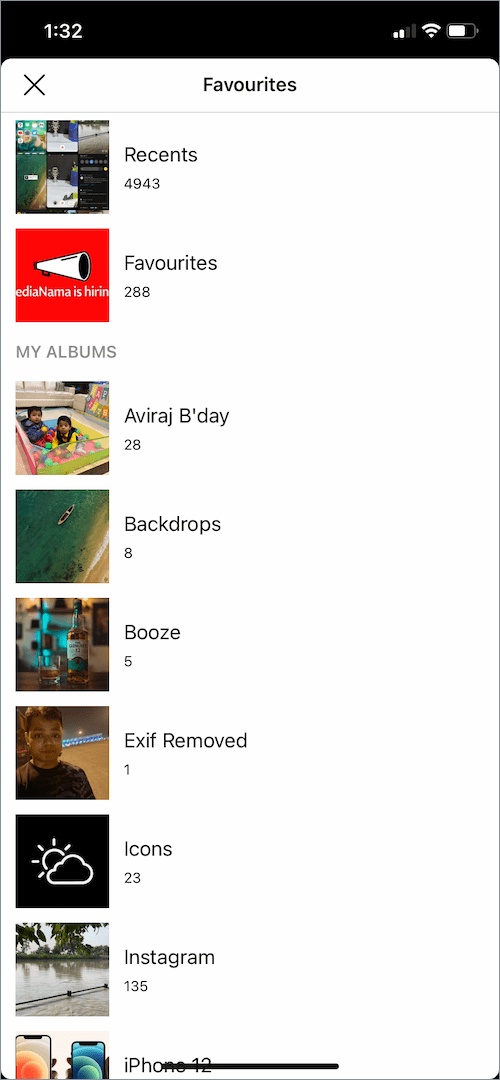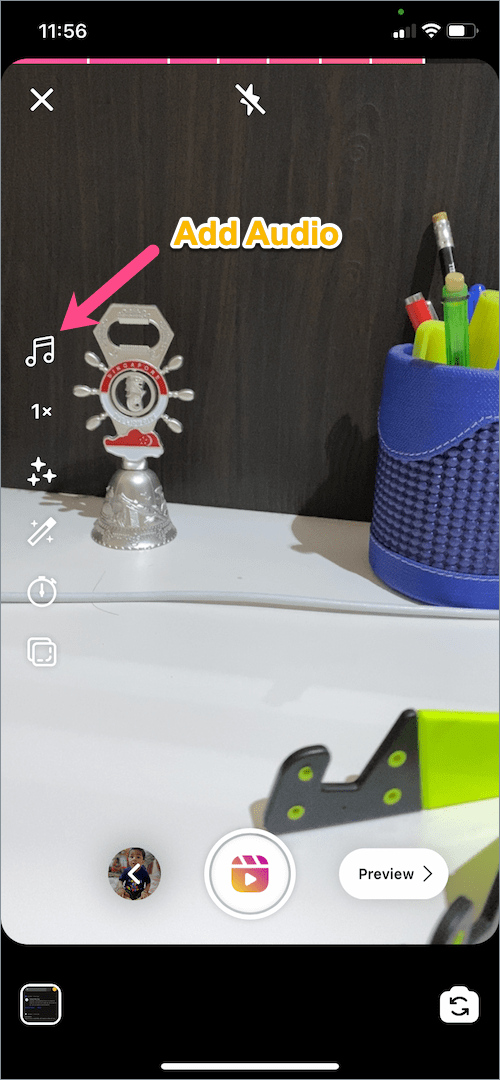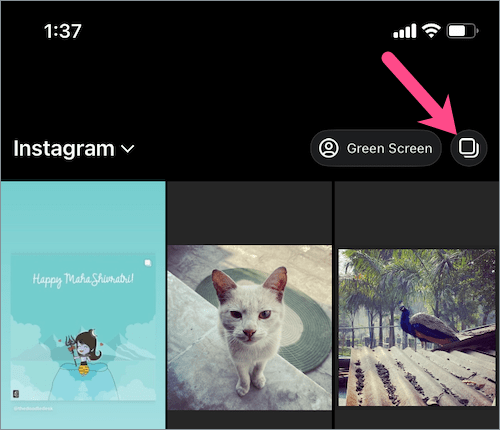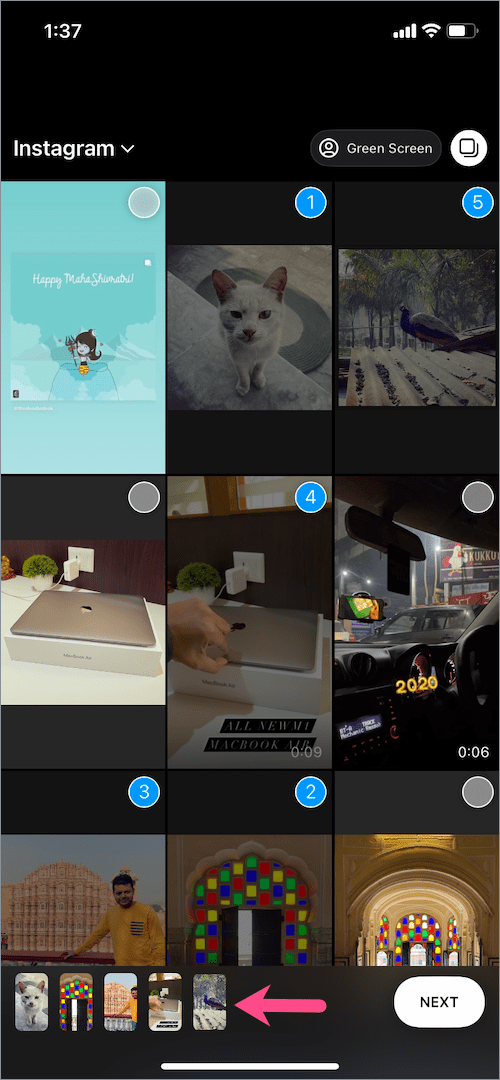Precis som TikTok och YouTube Shorts erbjuder Instagram Reels ett smart sätt att skapa underhållande videor i kort form. Medan de flesta användare spelar in Reels direkt i Instagram-appen eller använder befintliga videor från deras galleri. Som sagt, de flesta människor är fortfarande inte medvetna om att de kan lägga till foton på Reels. Idén att göra en fotorulle med musik är vettig när du vill dela ett ögonblick med hjälp av foton istället för video. Detta liknar att skapa ett bildspel med en massa bilder med bakgrundsmusik.
Intressant nog kan du göra Reels med foton med hjälp av Reels-funktionen i själva Instagram-appen. Detta eliminerar behovet av att använda appar eller tjänster från tredje part för att göra rullar på Instagram med flera foton. Dessutom kan du söka och lägga till din favoritmusik eller låt från Instagrams musikbibliotek.
Låt oss nu se hur man gör Instagram-rullar med foton och musik på iPhone och Android.
Hur man gör rullar på Instagram med bilder
- Se till att Instagram-appen är uppdaterad till den senaste versionen.
- Gå till "Rullar” och tryck på kameraikonen uppe till höger för att skapa en ny rulle.
- Svep uppåt på skärmen eller tryck på ikonen "Galleri" i det nedre vänstra hörnet.
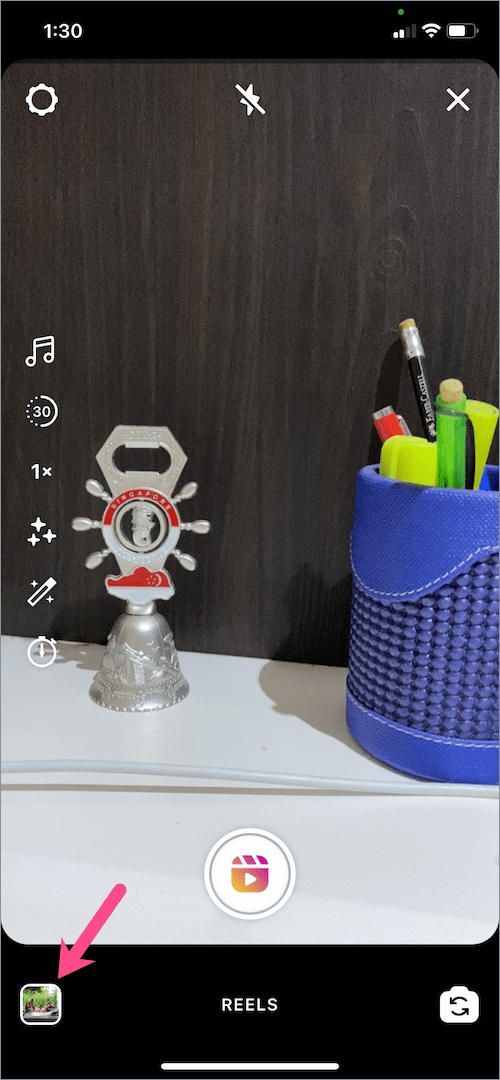
- Tryck på rullgardinsmenyn i det övre vänstra hörnet för att lägga till bilder från ett specifikt fotoalbum.
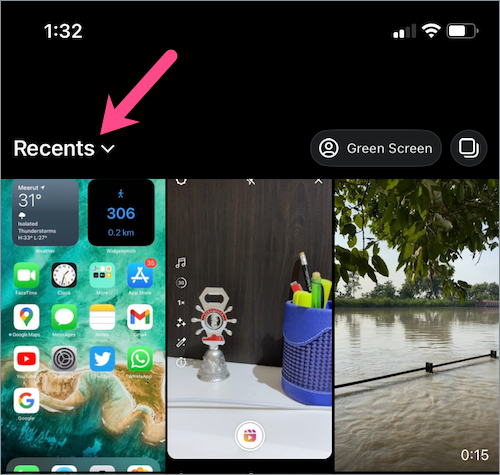
- Tryck på en mapp (som Favoriter, Selfies) och välj ett foto som du vill lägga till på din rulle.
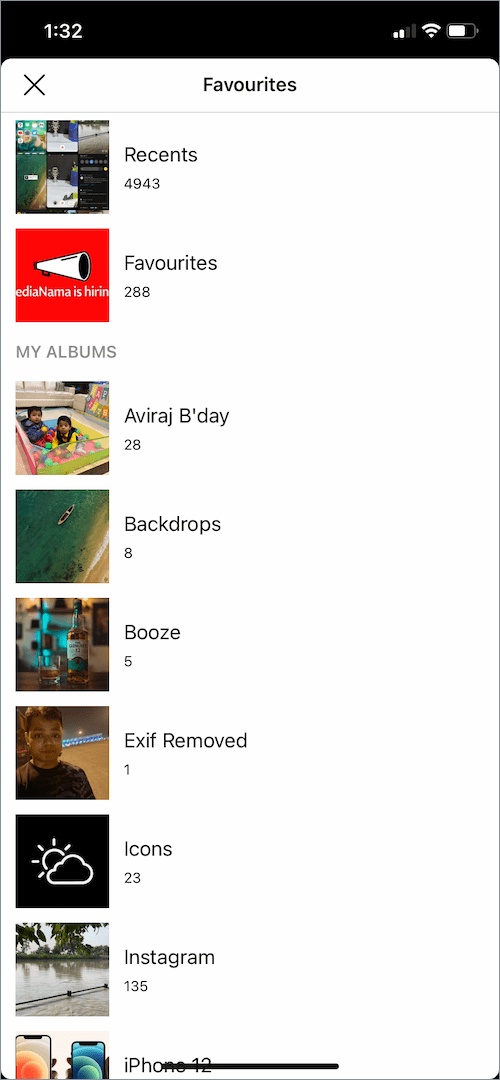
- Välj hur länge ett visst foto ska visas på fotorullen. För att göra det, dra i sidorna av reglaget och minska den synliga tiden (från standard 5 sekunder).

- Tryck på knappen "Lägg till" för att lägga till fotot på din rulle.
- För att lägga till fler bilder, upprepa helt enkelt ovanstående steg från steg #3 till steg #7.
- När du har lagt till alla foton trycker du på knappen "Ljud" för att lägga till musik på din rulle.
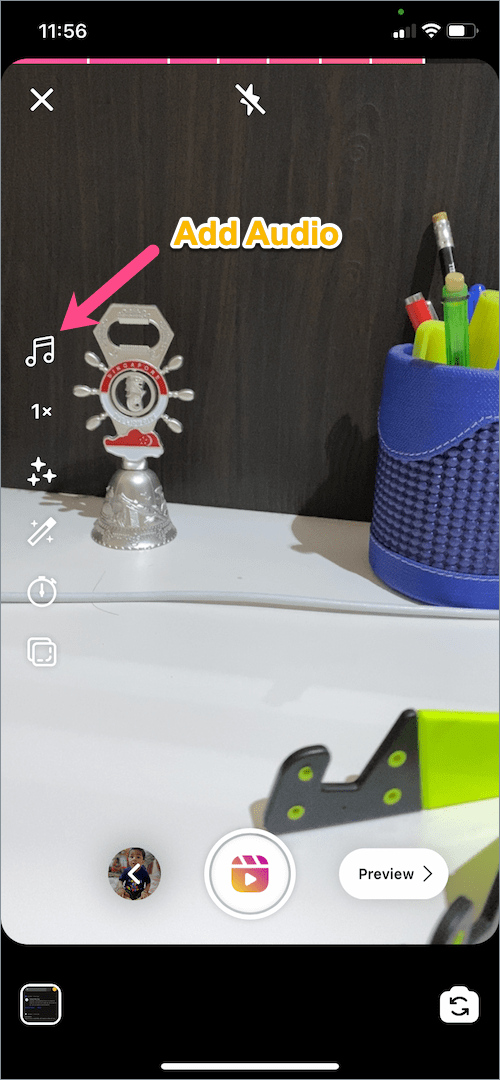
- Tryck på "Förhandsvisning" knapp. På nästa skärm lägger du till text, effekter, klistermärken eller voice-over till ditt klipp om det behövs.

Det är allt. Din fotorulle är nu redo att delas på Instagram. Du kan också spara Instagram-rullar till din kamerarulle men de kommer att sparas utan ljud.
DRICKS: För att lägga till mer än sex bilder, minska bara längden på stillbilderna eftersom det finns en 30-sekunders inspelningsgräns för rullar. Dessutom kan du ordna om klipp i Instagram-rullar.
LÄS ÄVEN: Så ser du antalet visningar på Instagram Reels
Hur man gör Instagram-rullar med flera bilder
Använd detta när du snabbt vill lägga till flera foton från ett enda fotoalbum istället för att välja flera foton från olika album.
- Navigera till skärmen "skapa rulle" och tryck på ikonen Galleri.
- Välj en katalog från vilken du vill lägga till flera foton och videor.
- Tryck på "Välj Flera”-knappen (ikonen för två överlappande rutor) från det övre högra hörnet.
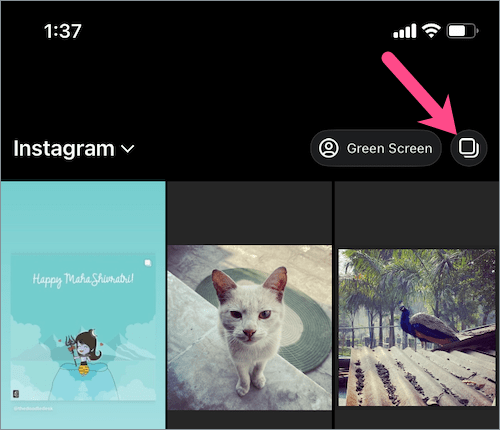
- Välj fotona i den ordning du vill att de ska visas på din rulle.
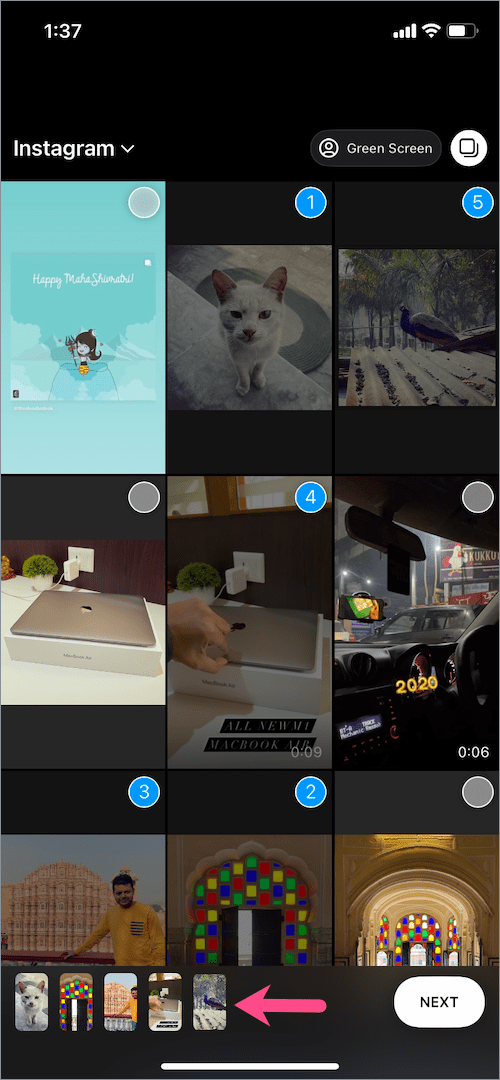
- Tryck på "Nästa”-knappen och justera tidsintervallet för bilderna en efter en.
När du är klar med att lägga till bilderna kan du lägga till en låt, klistermärke, effekter och till och med din egen röst till rullen.
NOTERA: Vi har provat guiden ovan på iPhone men stegen bör vara liknande för Android-användare.
RELATERAT: Hur man använder flera filter på Instagram-rullar
LÄS ÄVEN:
- Var sparas mina Reel-utkast på Instagram?
- Hur man ansluter Instagram Reels med Facebook
- Kan jag pausa Instagram Reels?
- Så här delar du hela rullar på din Instagram-story
- Hur man tar bort ett videoklipp från en rulle på Instagram
- Så här slår du på eller av ljud i Instagram Reels